win7系统怎么开启Bluetooth功能|Win7系统开启Bluetooth功能的方法
发布时间:2018-06-20 19:01:44 浏览数: 小编:fan
win7纯净版开启Bluetooth功能的方法分享给大家。蓝牙是常使用的短距离无线设备,很多用户会使用蓝牙连接手机来听听歌、接听电话、看电视等,在无网络的情况下也可以实现文件传输,其实在电脑windows系统也同样可使用到蓝牙功能,而且对用户来非常实用,那么win7系统Bluetooth功能在哪里?该如何开启使用呢?下面有请系统族小族给朋友们带来的具体操作步骤
推荐:win7 32位纯净版
1、点击“开始——运行”,输入“services.msc”命令后按回车,打开系统服务;
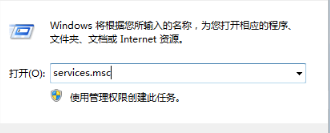
2、在服务列表中找到并双击运行“Bluetooth Support Service”的选项;
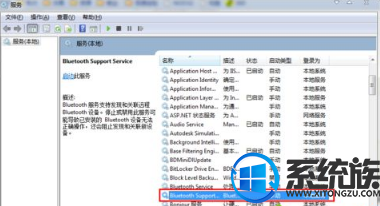
3、运行后就可用手机的蓝牙检测到电脑蓝牙了,可连接使用。开启或关闭都是从点击中间那个蓝牙选项便可打开或关闭。

只要简单几个步骤Win7系统即可开启Bluetooth功能,是不是很简单呢?感兴趣或有需要的用户赶紧行动起来,希望可以帮助到大家。记得关注系统族哦!
推荐:win7 32位纯净版
1、点击“开始——运行”,输入“services.msc”命令后按回车,打开系统服务;
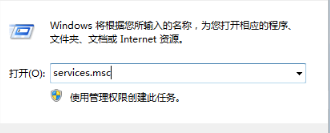
2、在服务列表中找到并双击运行“Bluetooth Support Service”的选项;
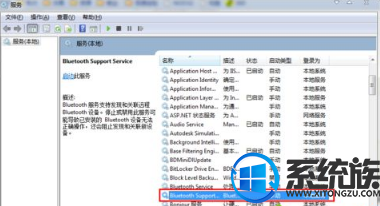
3、运行后就可用手机的蓝牙检测到电脑蓝牙了,可连接使用。开启或关闭都是从点击中间那个蓝牙选项便可打开或关闭。

只要简单几个步骤Win7系统即可开启Bluetooth功能,是不是很简单呢?感兴趣或有需要的用户赶紧行动起来,希望可以帮助到大家。记得关注系统族哦!


















